МТП или Протокол за пренос медија омогућава вам пренос мултимедијалних датотека на Андроид мобилни уређај и рачунар. Али понекад МТП не би функционисао. Постоје различити начини на које се проблем МТП може приказати и довести до њега МТП не ради у оперативном систему Виндовс 10.
Понекад мобилни телефон можда неће моћи да успостави било који облик везе, понекад МТП неће радити ни након што се веза између телефона и рачунара успешно успостави. Да ли сте и ви суочени са МТП не ради проблем у оперативном систему Виндовс 10? Читајте даље док покушавамо да решимо ово питање применом различитих приступа.
Како поправити да МТП не ради у оперативном систему Виндовс 10
Пре него што пређемо на решења, постоје неке ствари у које бисте се требали уверити.
Да ли је ваш телефон МТП компатибилан? Да ли први пут покушавате да користите МТП на телефону? Морате да се уверите да ли ваш Андроид уређај подржава МТП. Већина телефона то данас чини, али ако је ваш телефон мало стар, морате проверити компатибилност са МТП-ом. Можете да проверите упутство за телефон или једноставно претражите Гоогле помоћу свог мобилног модела да бисте проверили да ли постоји исти.
Испробајте други порт или кабл. Повремено се проблем може појавити због неисправног порта или неисправног УСБ кабла. Покушајте да користите други УСБ порт на рачунару за повезивање Андроид телефона за МТП. Требало би чак да испробате други УСБ кабл да повежете телефон са рачунаром и уверите се да кабл није неисправан.
Подесите телефон за МТП. Обавезно одаберите МТП (протокол за пренос медија) на телефону након повезивања телефона и рачунара. На телефону ћете добити искачући прозор за одабир МТП-а или можете одабрати сеф на табли са обавештењима.
Ако сте се уверили у горенаведене тачке и још увек утврдите да МТП не ради на оперативном систему Виндовс 10, изведите једно по једно решење и погледајте да ли вам они одговарају.
# 1 - Инсталирајте впдмтп.инф на свој рачунар
Тхе впдмтп.инф датотека је нешто што већ можете пронаћи на рачунару. Можете покушати да га инсталирате да бисте поправили МТП који не ради на Виндовс 10. Поступак за то је једноставан; Пратите ове кораке:
Корак 1: Отворено Мој компјутер или Овај рачунар, а затим отворите Ц: Погон. Ето, отвори Виндовс и тамо отворите ИНФ директоријум. У фасцикли потражите датотеку са именом впдмтп.инф. Десни клик на њега, а затим на Инсталирај опција.
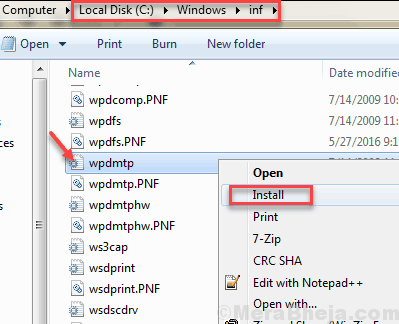
Корак 2: Када се инсталација заврши, мораћете поново да покренете рачунар. Када завршите, погледајте да ли је исправљен проблем МТП или протокол за пренос медија који не ради.
Белешка: У случају да не можете да пронађете впдмтп.инф у ИНФ директоријуму рачунара, ево шта треба да урадите. Копирајте га са било ког другог Виндовс 10 рачунара и налепите у фасциклу ИНФ на рачунару. Затим инсталирајте и поново покрените рачунар.
Ако је впдмтп.инф нисте решили проблем, испробајте следећи метод.
# 2 - Омогућите МТП из ЦМД-а
Такође можете да користите Виндовс командну линију да бисте омогућили МТП. За ово следите дате кораке:
Корак 1: Претрага цмд у пољу за претрагу Виндовс 10, а затим кликните десним тастером миша на резултат претраге и одаберите Покрени као администратор.

Корак 2: У Цомманд Промпт откуцајте следећу команду и притисните Ентер:
нет лоцалгроуп Администратори локални сервис / додавање
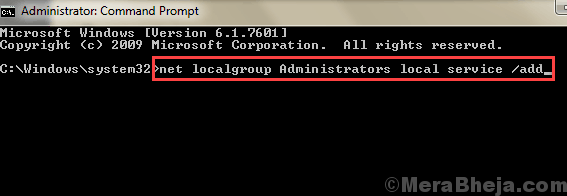
Након што покренете горњу команду, проверите да ли је МТП покренут и ради.
# 3 - Ажурирајте МТП управљачки програм
Ако је МТП управљачки програм на рачунару застарео или има неких проблема, то можда узрокује проблем МТП-а који не ради у оперативном систему Виндовс 10. Можете покушати да ажурирате МТП управљачки програм и видите да ли вам то одговара. Пратите ове кораке:
Корак 1: Притисните Виндовс + Кс дугмад заједно и у менију који се отвори кликните на Менаџер уређаја.
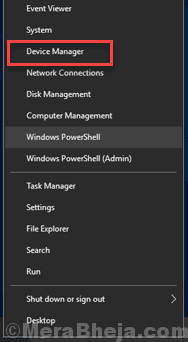
Корак 2: У управитељу уређаја кликните на Поглед картицу, а затим изаберите Прикажи скривене уређаје.
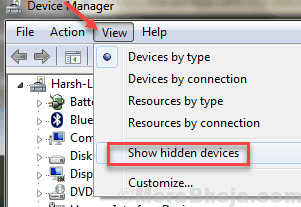
3. корак: Сада са листе управљачких програма проширите Преносиви уређаји одељак. Тамо кликните десним тастером миша на управљачки програм телефона, а затим одаберите Ажурирајте управљачки софтвер опција.
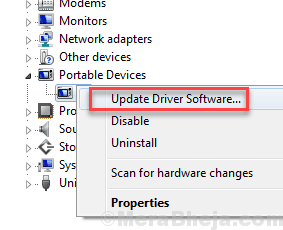
4. корак: Сада ће се отворити посебан прозор. Овде кликните на Претражите аутоматски ажурирани софтвер за управљачке програме опција. Ваш рачунар ће почети да тражи ажурирани управљачки програм за МТП и ако га пронађе, аутоматски ће се инсталирати.
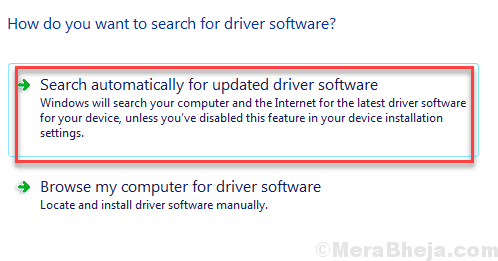
По завршетку ажурирања, не заборавите да поново покренете рачунар. Након поновног покретања рачунара, покушајте поново да покренете МТП. Ако вас проблем поново покрене због проблема са МТП-ом, покушајте са следећим решењем.
# 4 - Инсталирајте пакет карактеристика медија
Ако пакет функција медија није доступан на вашем рачунару, МТП можда неће радити. Ако желите да знате шта је Медиа Феатуре Пацк, он садржи компоненте повезане са Виндовс Медиа Плаиер и још неке. То је некако повезано са протоколом за пренос медија.
Н и КН верзије Виндовс 10 подразумевано немају Медиа Феатуре Пацк. Дакле, ако је то случај, можда ћете морати да инсталирате Медиа Феатуре Пацк на рачунару ручно.
Можете преузимање Медиа Феатуре Пацк одавде и инсталирајте на свој рачунар. Када завршите, не заборавите да поново покренете рачунар. После поновног покретања проверите да ли је решио проблем са протоколом за пренос медија који не ради. Ако није, проверите следећу методу.
# 5 - Укључите режим рада у авиону
Неки од корисника су истакли да им је укључивање режима рада у авиону помогло да успоставе успешну МТП везу. Такође можете покушати да омогућите режим рада у авиону укључен за оба своја уређаја, рачунар и мобилни уређај. На Андроид мобилном уређају то можете да урадите на траци са обавештењима. На рачунару са Виндовс 10 можете да притиснете Цтрл + А тастери за отварање Ацтион Центер и тамо ћете пронаћи дугме Режим рада у авиону. Ако га тамо не можете пронаћи, кликните на Проширити опција да видите више опција.
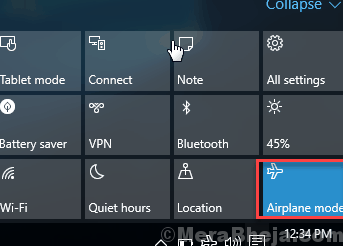
Укључите режим рада у авиону за оба уређаја, а затим покушајте да их повежете путем. МТП.
Ако и даље не можете да поправите МТП који не ради у оперативном систему Виндовс 10, испробајте следећи метод.
Коначно,
Ови кораци би могли да реше МТП који не ради у оперативном систему Виндовс 10. Ако и даље не можете да решите овај проблем, увек можете да користите ОТГ за повезивање спољног флеш диска на свој мобилни телефон, пренос датотека и чување на рачунару или обрнуто.
Јавите нам који од горе наведених метода је радио за вас како би други корисници могли да имају користи од њега.


